Rumah >Tutorial sistem >Siri Windows >8 Perkara Yang Perlu Anda Lakukan Selepas Membeli Komputer Riba Windows Baharu
8 Perkara Yang Perlu Anda Lakukan Selepas Membeli Komputer Riba Windows Baharu
- WBOYWBOYWBOYWBOYWBOYWBOYWBOYWBOYWBOYWBOYWBOYWBOYWBasal
- 2024-07-15 14:47:311269semak imbas
Sebaik sahaja anda menyahkotak komputer riba anda dan mengecasnya buat kali pertama, terdapat beberapa langkah persediaan penting yang perlu anda ambil. Beberapa langkah ini akan memastikan komputer anda beroperasi dengan cekap, sementara yang lain membantu memastikan data anda selamat. Mereka akan memastikan komputer riba anda disediakan dengan betul dari awal.
Pasang Kemas Kini Tertunda
Komputer riba serba baharu sering disimpan dalam inventori selama berbulan-bulan selepas meninggalkan kilang sebelum dijual. Pada masa ini, sebarang kemas kini sistem pengendalian yang dikeluarkan oleh Microsoft tidak akan dipasang pada komputer riba anda. Oleh itu, adalah penting untuk memasang kemas kini yang belum selesai ini untuk mendapatkan ciri terkini dan memastikan sistem anda selamat.
Untuk mencari dan memasang kemas kini Windows yang belum selesai, klik kanan pada butang Mula, buka "Tetapan" dan navigasi ke tab "Kemas Kini Windows" di sebelah kiri. Jika Windows telah memuat turun kemas kini, ia akan menggesa anda untuk memulakan semula peranti anda untuk memasangnya. Dalam kes itu, klik pada butang "Mulakan Semula Sekarang".
Jika tiada kemas kini dimuat turun, klik pada "Semak Kemas Kini." Windows kemudiannya akan mencari kemas kini yang tersedia dan memuat turunnya. Kemudian, mulakan semula peranti anda untuk memasangnya.

Nyahpasang Bloatware Pra-Pasang
Bloatware merujuk kepada apl dan atur cara yang tidak perlu yang telah dipasang pada komputer riba anda oleh pengeluar. Ini boleh termasuk perisian antivirus, apl muzik atau penstriman, apl cuaca dan berita, permainan video, apl berjenama OEM dan banyak lagi. Apl ini menduduki ruang storan yang berharga dan mengurangkan prestasi sistem dengan berjalan di latar belakang.
Mereka juga mempunyai kebenaran secara lalai untuk kerap menghantar tetingkap timbul yang menjengkelkan, terutamanya daripada apl antivirus yang diprapasang, menggesa anda melanggan perkhidmatan premium mereka. Oleh itu, adalah penting untuk mengalih keluar apl ini. Untuk melakukan ini, klik kanan pada butang Mula dan buka "Tetapan." Kemudian, pergi ke Apl > Apl yang Dipasang.
Cari apl yang tidak diperlukan, klik pada tiga titik mendatar di sebelahnya, dan klik "Nyahpasang."

Konfigurasikan Sandaran
Sama ada anda mengimport data daripada komputer riba lama anda atau menggunakan komputer riba baharu anda, anda harus menyediakan sandaran untuk memastikan data anda selamat sekiranya komputer anda dicuri atau pemacu storan anda gagal. Anda mempunyai beberapa pilihan untuk membuat sandaran data anda, tetapi kami mengesyorkan menggunakan perkhidmatan sandaran dalam talian seperti Backblaze, sekurang-kurangnya.
Setelah disediakan, perkhidmatan berjalan di latar belakang dan terus menyandarkan sebarang fail baharu yang anda buat atau simpan. Walaupun terdapat kos permulaan, anda mendapat perkhidmatan sandaran tanpa had dan boleh dipercayai dengan harga di bawah $100. Jika anda ingin mendapatkan pilihan percuma, anda boleh menggunakan perkhidmatan storan awan seperti OneDrive untuk menyandarkan fail anda.
Walau bagaimanapun, pelan percuma daripada perkhidmatan storan awan selalunya disertakan dengan had storan, mengehadkan sandaran kepada folder tertentu dan mungkin tidak mengekalkan versi fail dan folder.
Tidak rugi untuk membuat sandaran setempat bagi data penting anda sama ada, sebagai tambahan kepada penyelesaian awan.
Buat Titik Pemulihan Sistem
Titik pemulihan sistem ialah petikan fail sistem, tetapan dan pendaftaran komputer anda pada masa tertentu. Jika anda menghadapi masalah yang tidak dapat diselesaikan oleh pembetulan umum, anda boleh mengembalikan sistem anda kepada keadaan sebelumnya apabila semuanya berfungsi dengan baik. Tidak seperti sandaran, titik pemulihan tidak termasuk fail peribadi dan melakukan pemulihan tidak akan menjejaskan fail tersebut.
Untuk mencipta titik pemulihan, taip Pemulihan Sistem dalam bar carian Windows dan klik pada "Buat Titik Pemulihan." Dalam tab Perlindungan Sistem, klik pada butang "Buat", tambahkan nama yang mudah diingat seperti "Titik Pemulihan PC Baharu," dan klik "Buat." Tunggu proses selesai dengan jayanya.

Lumpuhkan Iklan dan Pengesyoran
Microsoft memaparkan iklan dalam pelbagai bahagian sistem pengendalian, termasuk menu Mula, Skrin Kunci, Penjelajah Fail, Carian Windows, Gedung Windows dan banyak lagi.
Walaupun Microsoft memperibadikan iklan dan pengesyoran ini berdasarkan apl dan perkhidmatan yang anda gunakan, bertujuan untuk meningkatkan pengalaman pengguna dengan mencadangkan perkhidmatan yang berkaitan, ia boleh menjadi agak menjengkelkan dari semasa ke semasa. Jika anda memilih untuk tidak diganggu oleh mereka, anda perlu melumpuhkannya.
Malangnya, tiada pilihan satu klik untuk mematikan semua iklan; anda perlu melumpuhkannya dalam setiap bahagian secara individu.
Dayakan Cari Peranti Saya
Cari Peranti Saya ialah ciri yang tidak ternilai yang harus sentiasa didayakan pada komputer riba anda. Ia membolehkan anda menjejak lokasi PC anda jika ia hilang atau dicuri dan menguncinya untuk menghalang akses tanpa kebenaran kepada data peribadi anda. Anda juga boleh menghantar mesej tersuai dengan maklumat hubungan anda ke Skrin Kunci, yang mungkin membantu orang Samaria yang baik mengembalikan komputer riba anda.
Untuk mendayakan Cari Peranti Saya, anda mesti log masuk ke komputer riba anda dengan akaun Microsoft yang mempunyai hak pentadbiran. Setelah log masuk, buka apl Tetapan, navigasi ke tab "Privasi dan Keselamatan" di sebelah kiri, kemudian pergi ke "Cari Peranti Saya" di sebelah kanan dan hidupkan togol di sebelah "Cari Peranti Saya."
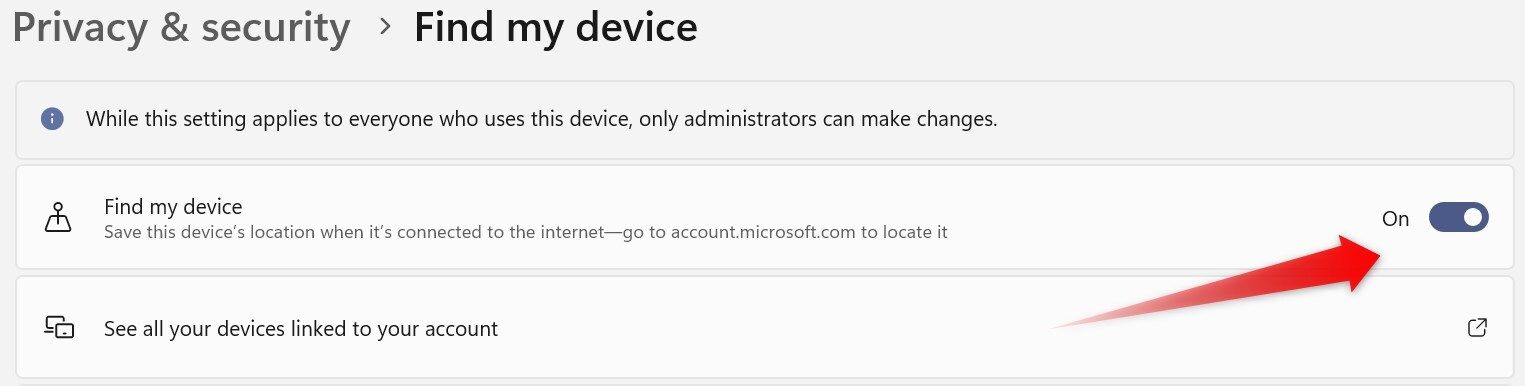
Sediakan Windows Hello
Seterusnya, sediakan Windows Hello untuk log masuk serta-merta ke komputer riba anda menggunakan pengecaman muka, pengimbasan cap jari atau PIN, supaya anda boleh mengelak daripada menaip kata laluan yang panjang. Untuk melakukan ini, buka Tetapan, pergi ke tab "Akaun" di sebelah kiri dan navigasi ke Akaun > Pilihan Log Masuk. Klik pada pilihan log masuk yang ingin anda sediakan dan ikut arahan pada skrin.

Jika PC anda tidak mempunyai penderia cap jari atau tidak menyokong pengecaman muka, anda tidak akan dapat menggunakan pilihan tersebut.
Pasang Apl Penting
Akhir sekali, anda harus memasang beberapa apl penting untuk mengoptimumkan pengalaman PC Windows anda. Ini termasuk penyemak imbas yang ringan dan cekap sumber seperti Pale Moon atau UR Browser, apl Auto Dark Mode untuk bertukar antara mod terang dan gelap secara automatik dan alat carian fail yang mantap seperti Everything.
Selain itu, pasangkan tangkapan skrin khusus dan alat rakaman skrin seperti Lightshot dan ShareX, bersama-sama perisian pemampatan fail sumber terbuka percuma seperti 7-Zip. Selain itu, pasang PowerToys untuk mengakses pelbagai utiliti berguna yang boleh membantu meningkatkan produktiviti anda.
Selepas menyahkotak komputer riba baharu anda, terdapat beberapa langkah penting yang perlu anda ambil. Walaupun beberapa langkah boleh ditangguhkan, menyediakan sandaran, mencipta titik pemulihan dan memasang kemas kini yang belum selesai adalah penting dan tidak boleh diabaikan lama. Selain itu, teruskan meneroka ciri Windows yang lain untuk memanfaatkan sepenuhnya komputer riba baharu anda.
Atas ialah kandungan terperinci 8 Perkara Yang Perlu Anda Lakukan Selepas Membeli Komputer Riba Windows Baharu. Untuk maklumat lanjut, sila ikut artikel berkaitan lain di laman web China PHP!

